QL-800
Întrebări frecvente şi depanare |
Cum pot transfera șabloane sau alte date de la calculator la imprimantă? (P-Touch transfer Manager)
Pornirea P-Touch transfer Manager
- În P-Touch Editor, deschideți șablonul de etichetă care urmează să fie transferat.
- Faceți clic pe [File] - [transfer Template] - [transfer].
Când pornește P-Touch transfer Manager, este afișată fereastra principală.
Următoarea metodă poate fi utilizată și pentru pornirea P-Touch transfer Manager.
Pentru Windows 11 / Windows 10 / Windows Server 2016 / Windows Server 2019:
Faceți clic pe [Start Menu] - ([All apps]) - [Brother P-Touch] - [P-Touch transfer Manager 2.x].
Pentru Windows 8 / Windows 8.1 / Windows Server 2012 / Windows Server 2012 R2:
Faceți clic pe [P-Touch transfer Manager 2.x] pe ecranul [Apps].
Pentru Windows Vista / Windows 7 / Windows Server 2008 / Windows Server 2008 R2:
De la butonul Start, faceți clic pe [All programs] - [Brother P-Touch] - [P-Touch Tools] - [P-Touch transfer
Manager 2.x].
Transferarea șabloanelor sau a altor date de la calculator la imprimantă
-
Utilizați următoarea procedură pentru a transfera șabloanele de pe computer pe imprimantă.
Urmați aceste instrucțiuni atunci când imprimanta este conectată la calculator prin USB.
-
Conectați computerul și imprimanta prin USB și porniți imprimanta.
Numele modelului imprimantei este afișat în vizualizarea dosarului.
Dacă selectați o imprimantă în vizualizarea dosarelor, sunt afișate șabloanele curente și alte date stocate în imprimantă.
-
Selectați imprimanta la care doriți să transferați șablonul sau alte date.
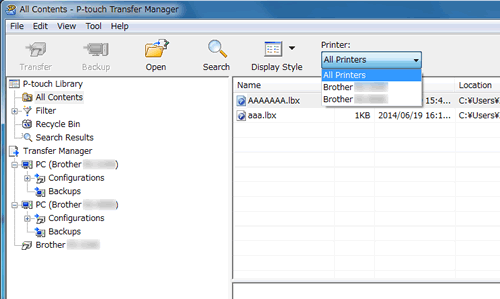
Înainte de a transfera date, verificați dacă PC-ul și imprimanta sunt conectate corect cu un cablu USB și dacă imprimanta este pornită.
-
Faceți clic dreapta pe folderul [Configurations], selectați [New], apoi creați un folder nou.
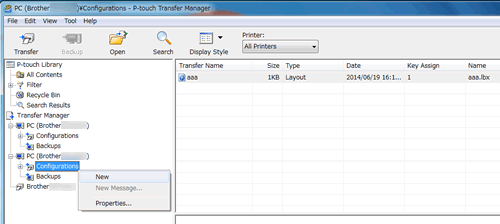
În exemplul de mai sus, folderul [transfer] este creat.
-
Trageți șablonul sau alte date pe care doriți să le transferați și să le plasați în noul folder.
Puteți confirma spațiul disponibil în memoria de transfer al fișierelor prin imprimarea informațiilor de configurare a imprimantei.
Apăsați și mențineți apăsat butonul de alimentare de pe imprimantă pentru a imprima informațiile de configurare a imprimantei.
A se vedea [RomFree] pentru spațiul disponibil*.
Când utilizați RJ-3150, puteți confirma spațiul disponibil în memoria fișierului de transfer de pe afișajul LCD al imprimantei.
- Apăsați butonul cu săgeată sus sau jos pentru a selecta meniul de informații, apoi apăsați butonul OK.
- Selectați butonul cu săgeată sus sau jos Configuration, apoi apăsați butonul OK.
A se vedea [RomFree] pentru spațiul disponibil*.
* spațiul disponibil care este afișat în "RomFree = ******* octet" poate fi diferit de spațiul disponibil efectiv.
Puteți vizualiza șabloanele și alte date selectând folderul în folderul [Configurations], selectând [All Contents] sau selectând una dintre categoriile de la [Filter], cum ar fi [Layouts].
Când transferați mai multe șabloane sau alte date, trageți toate fișierele pe care doriți să le transferați și să le plasațiacestea în noul folder.
Fiecărui fișier i se atribuie un număr de cheie (locația memoriei din imprimantă) atunci când este plasat în noul folder.
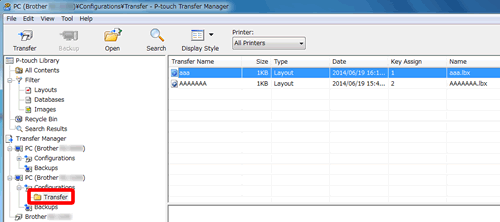
-
Pentru a modifica numărul cheii atribuit unui element, faceți clic dreapta pe element, selectați [atribuire tastă], apoi selectați
numărul tastei dorite.
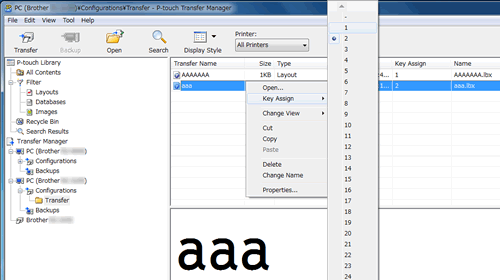
- Cu excepția datelor din bazele de date, toate datele transferate către imprimantă primesc un număr de cheie.
- Imaginea afișată pentru pictograma șablon poate fi modificată. Utilizând P-Touch transfer Manager, transferați fișierul .bmp al imaginii pe care doriți să o afișați la imprimantă. Pentru numărul [Key Assign], specificați același număr ca și numărul cheii șablonului.
- Dacă șablonul sau alte date transferate către imprimantă au același număr de cheie ca un alt șablon deja salvat în imprimantă, noul șablon va suprascrie pe cel vechi. Puteți confirma atribuirile numerelor de cheie ale șabloanelor salvate în imprimantă prin copierea de siguranță a șabloanelor sau a altor date.
- Dacă memoria imprimantei este plină, scoateți unul sau mai multe șabloane din memoria nevolatilă a imprimantei.
-
Pentru a modifica numele șabloanelor sau ale altor date care vor fi transferate, faceți clic pe elementul dorit și introduceți noul nume. Numărul de caractere utilizat pentru numele șablonului poate fi limitat în funcție de modelul imprimantei.
-
Selectați folderul care conține șabloanele sau alte date pe care doriți să le transferați, apoi faceți clic pe [transfer]. Va fi afișat un mesaj de confirmare.
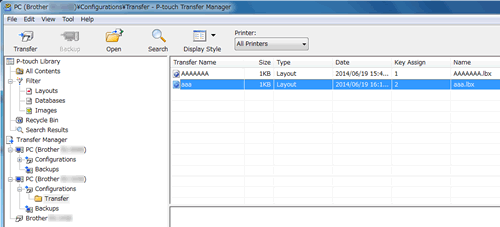
- De asemenea, puteți transfera elemente individuale la imprimantă fără a le adăuga într-un dosar. Selectați șablonul sau alte date pe care doriți să le transferați, apoi faceți clic pe [transfer].
- Mai multe elemente și foldere pot fi selectate și transferate într-o singură operațiune.
- Dacă nu puteți trimite fișiere multiple ca o singură operațiune de transfer, trimiteți fișierele sub forma unor operațiuni de transfer mai mici.
-
Faceţi clic pe OK.
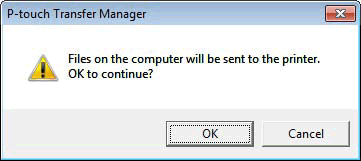
Șabloanele, folderele sau alte date selectate sunt transferate la imprimantă.